В тази статия ще ви покажа как да инсталирате Git на Ubuntu. Ще използвам Ubuntu 18.04 LTS за демонстрацията в тази статия. Но процедурите и командите, показани тук в тази статия, трябва да работят за всяка поддържана версия на Ubuntu. И така, нека започнем.
Инсталиране на Git:
Git се предлага в официалното хранилище на пакети на Ubuntu. Така че можете лесно да инсталирате Git на Ubuntu, като използвате мениджъра на пакети APT.
Първо актуализирайте кеша на хранилището на APT пакета със следната команда:
$ sudo apt актуализация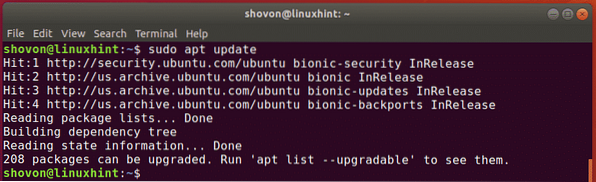
Сега инсталирайте Git със следната команда:
$ sudo apt install git
Сега натиснете у и след това натиснете
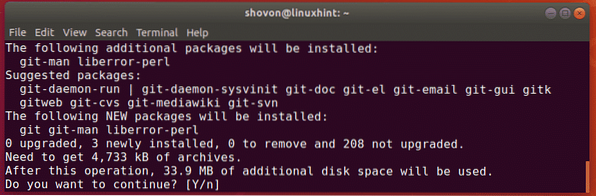
Git трябва да бъде инсталиран.
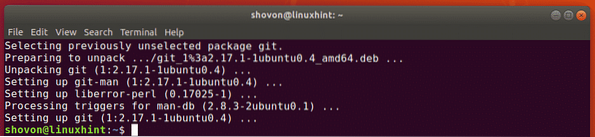
Сега изпълнете следната команда, за да проверите дали Git работи правилно:
$ git - версияКакто можете да видите, версията на Git, която използвам, е 2.17.1. Работи и правилно.

Настройване на потребителско име и имейл в глобален мащаб:
Първото нещо, което искате да направите, когато инсталирате Git на вашата машина на Ubuntu, е да зададете глобалните променливи за конфигурация потребител.име и потребител.електронна поща. Стойността на тези променливи ще се използва, когато използвате Git за управление на изходния код по подразбиране.
За да зададете вашето глобално име, изпълнете следната команда:
$ git config --global потребител.име „YOUR_NAME“ЗАБЕЛЕЖКА: Промяна ТВОЕТО ИМЕ на пълното ви име.

Трябва също да зададете глобален имейл адрес. Така че други разработчици могат да се свържат с вас, ако имат някакви въпроси относно вашия код.
За да зададете глобален имейл адрес, изпълнете следната команда:
$ git config --global потребител.изпратете имейл на "YOUR_EMAIL"ЗАБЕЛЕЖКА: Промяна ТВОЯТ ИМЕЙЛ на вашия личен имейл адрес.

Можете да проверите всички променливи, които сте задали глобално, със следната команда:
$ git config --global -lКакто можете да видите, променливите потребител.име и потребител.електронна поща Задал съм по-рано и съответните им стойности се отпечатват на екрана.

Използване на Git:
В този раздел ще ви покажа как да създадете свое собствено хранилище на Git и да изпълнявате основни задачи с Git.
Да кажем, че разработвате програма за здрав свят, използвайки C / C++. Сега искате да използвате Git, за да го управлявате.
За да направите това, първо отидете до директорията на вашия проект, както следва:
$ cd Проекти / helloworld
Както можете да видите, аз имам основен.° С файл тук.

Сега инициализирайте ново хранилище на Git тук със следната команда:
$ git initКакто можете да видите, празно хранилище на Git се инициализира.

Сега можете да видите състоянието на файловете във вашето хранилище на Git със следната команда:
$ git статусВсе още нямам ангажименти. Изходният файл основен.° С е непроследен файл в хранилището. Това е състоянието по подразбиране на всички новосъздадени файлове на хранилището Git.
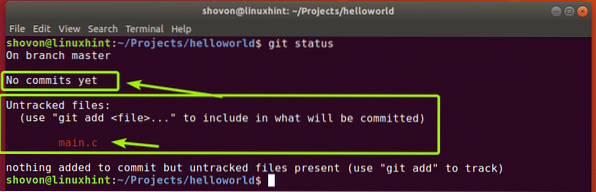
Сега, преди да добавите някакъв файл за проследяване, нека видим дали изходният код е наред. Просто ще компилирам основен.° С програма и я стартирайте за тази цел.

Сега проверете състоянието отново, както следва:
$ git статусКакто можете да видите, сега имам 2 непроследени файла.
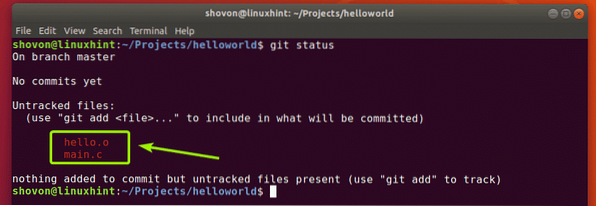
Да кажем, че искате да проследите файла основен.° С. За да направите това, изпълнете следната команда:
$ git добави main.° С
Както можете да видите, файлът основен.° С сега е зелено. Това означава, че Git вече проследява файла и е готов да бъде ангажиран.
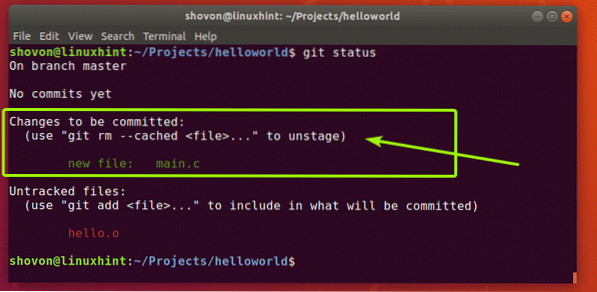
Ако сте добавили някакъв файл по погрешка, можете също да го премахнете. За да направите това, изпълнете следната команда:
$ git rm --cached main.° С
Както виждаш, основен.° С файлът вече не се проследява.

Можете да добавите всички непроследени файлове с една команда, както и по следния начин:
$ git add -AСъставих основен.° С файл в Здравейте.o файл. Наистина не искате Git да проследява тези файлове в реалния живот. С радост, Git го има .gitignore файл, който се използва, за да каже на Git какви файлове и директории да игнорира.
Например, да речем, че не искате да проследявате файлове, завършващи на .o удължаване. За да направите това, първо създайте a .gitignore файл, както следва:
$ нано .gitignore
Сега въведете *.o във файла, както е показано на екранната снимка по-долу, и запазете файла, като натиснете
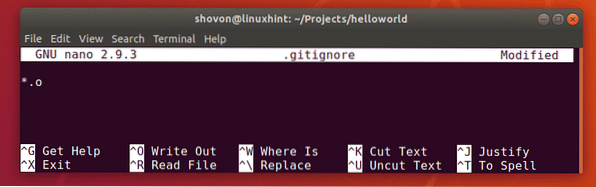
Както виждате, сега Здравейте.o файлът вече не е в списъка.
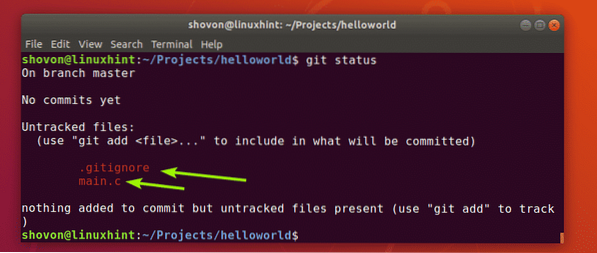
Сега, както използвах git add -A команда за добавяне на всички файлове на моя проект за проследяване.

Както можете да видите, и двата файла са добавени за проследяване.
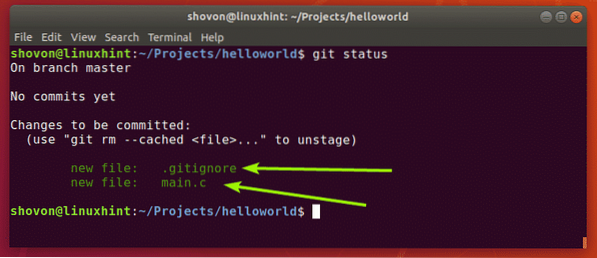
Сега можете да ангажирате (запазите промените) този етап от развитието си по този проект, както следва:
$ git commit -m "описателно съобщение за този комит"
Както можете да видите, състоянието на проекта е ангажирано и се отпечатва уникален идентификатор. Всеки ангажимент има хеш, изчислен в зависимост от съдържанието на вашия проект, за да се прави разлика между всеки проект.
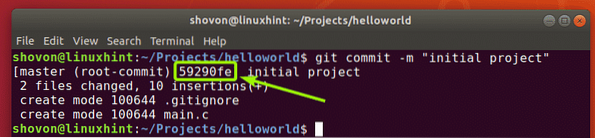
Смених изходния код основен.° С и както можете да видите, състоянието на файла вече е променено.
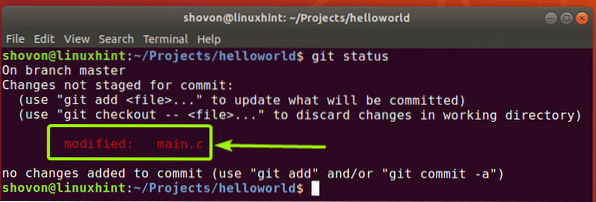
Сега можете да извършите промените отново, както следва:
$ git add -A$ git commit -m "добави функцията printHello, за да направи кода в main.c по-модулен "
[
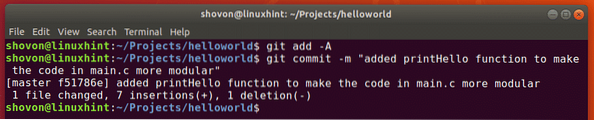
Можете да видите всички ангажименти, които сте направили в това хранилище на Git със следната команда:
$ git logКакто можете да видите, направих 2 фиксации и те са изброени, включително съобщенията за фиксиране.
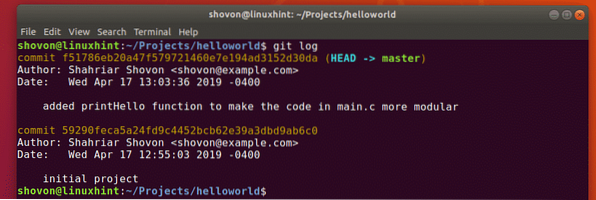
Можете също да използвате следната команда, за да видите всички фиксирания в компактен формат:
$ git log --oneline
И така, по принцип така инсталирате Git и го използвате на Ubuntu. Благодаря, че прочетохте тази статия.
 Phenquestions
Phenquestions


